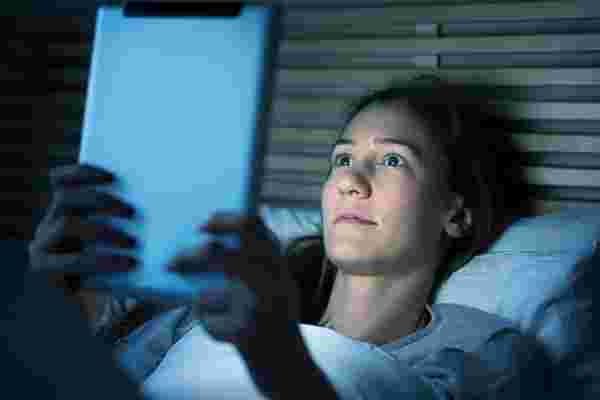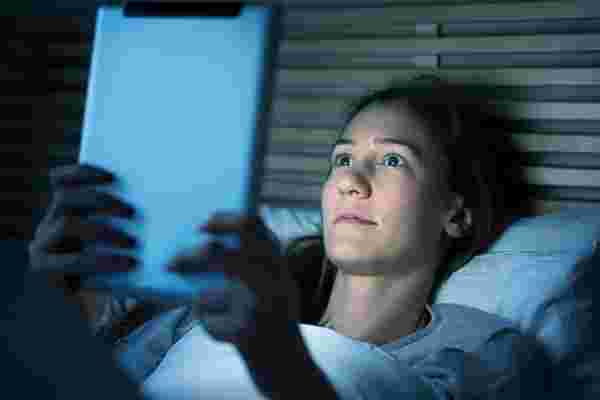
这就是问题所在。您的移动设备的屏幕发出蓝光,适合白天使用,但可能会破坏您晚上的睡眠。蓝光刺激你的大脑,愚弄它以为是白天,如果你在睡前使用你的设备,可能会让你保持清醒。
但是不要绝望。无论您使用的是iOS、AndroidorWindows 10设备,您都可以解决蓝光问题。在iOS上,夜班模式会将屏幕的色温更改为更少的刺激。在Android上,有几个应用程序可以解决蓝光问题。Windows 10的最新Creators更新提供了夜灯功能来改变色温。让我们看看这在所有三个平台上都是如何工作的。
iphone或ipad
确保您的iphone或ipad正在运行iOS 9.3或更高版本。然后点击设置> 显示和亮度。在 “显示和亮度” 屏幕中,点击 “夜班” 设置。此功能将设备的屏幕温度更改为较暖的颜色,从而滤除蓝光。
夜班屏幕为您提供了几个选择:
点击计划按钮,然后点击显示从和到时间的字段。在这里,您可以设置开始时间和结束时间,在此期间夜班开始。所以,你可以把它设置为在睡觉前打开,或者在你睡觉前一个小时左右,当你通常醒来时关闭。
你也可以设置夜班,特别是从日落到日出。如果看不到此选项,请返回主设置屏幕。点击隐私> 位置服务。滚动到 “位置服务” 屏幕的底部,然后点击 “系统服务”。打开 “设置时区” 选项。返回到夜班设置屏幕,然后点击计划的时间。您现在将看到日落到日出的选项。
回到夜班主屏幕。点击 “手动启用到明天” 的设置。蓝屏过滤器立即生效,并一直持续到第二天开始。
最后,您可以通过将滑块移至 “更温暖” 或 “更少温暖” 来控制夜班的色温。如果你想睡个好觉,温暖的设置是最好的,但是你会想找到一个平衡点,这样屏幕就很好看。玩这个设置,直到你找到适合你的温度。
您也可以从iOS设备上的控制中心打开夜班模式。从屏幕底部向上滑动手指以激活控制中心,然后点击按钮进行夜班。
安卓设备
Google在开发人员对Android Nougat的预览中添加了夜间模式功能,以过滤掉蓝光,但是该功能被排除在操作系统的最终消费者版本之外。没问题。您可以尝试过滤掉蓝光的几个第三方应用程序之一。
蓝光滤光片
这个应用程序可以让你很容易地调整色温,如果你以一种可能会打扰你的睡眠的方式设置它,建议你。当过滤器自动打开和关闭时,您可以调整过滤器的强度和亮度以及计划时间。
过滤器
此应用程序可让您手动打开蓝光过滤器或安排其在白天或晚上的特定时间打开和关闭。您可以更改滤镜的颜色以及调整不透明度和亮度。你可以创建一个快捷图标或小部件,这样你就不必打开应用程序来打开过滤器。
暮色
此应用程序建议您在移动滑块以打开蓝光滤镜时正确的色温。您还可以将过滤器设置为始终启用,从日出运行到sunsetor在特定时间打开和关闭。
视窗10设备
睡前使用Windows 10 pC或平板电脑吗?是的,你可能会遇到同样的麻烦,试图睡个好觉。但是有一个解决方法,至少在reators Update中是这样,它具有夜灯选项,可以用更温暖,更用户友好的颜色填充屏幕。
首先,确保您正在运行Creators Update; 右键单击 “开始” 按钮以显示电源菜单。如果您看到菜单中列出的 “设置” 命令,则可以更新创建者。如果仍然看到列出的控制面板,则没有最新的更新。您可以等待它到达您的Windows 10设备,也可以自己下载。导航到此站点,然后单击 “Windows 10创建者更新现在可用” 行下的 “立即更新” 按钮。
好的,现在单击开始按钮> 设置> 系统。在 “系统” 页面上,确保第一个显示设置处于活动状态。要设置夜灯功能,请单击 “夜灯设置” 的链接。
单击 “立即打开” 按钮以启用夜灯模式,之后您的屏幕色温将采用更温暖的色调。
您可以通过在 “夜间色温” 刻度上移动滑块来调整色温。向左移动滑块会使温度升高,而向右移动滑块会使温度降低。将滑块保留在您喜欢的设置,这将是夜间生效的色温。
接下来,您可以设置夜灯,使其在适当的时间自动生效。打开 “安排夜灯” 的按钮。您有两种选择: 将其设置为日落到日出,或者将其设置为特定的开始和停止时间。要将其设置为日落到日出,您必须首先在Windows中启用位置服务。单击 “位置设置” 的链接。
弹出位置设置屏幕。打开 “位置服务” 按钮。
然后点击左上角的左箭头返回夜灯设置屏幕。现在,您可以使用日落到日出设置来确定夜灯何时点亮以及何时熄灭。
如果您希望为夜灯设置特定的时间,请单击 “设置时间” 按钮。单击 “打开” 行下的时间以设置夜灯点亮的时间。然后单击 “关闭” 行下的时间以设置关闭的时间。小夜灯现在会在你需要的时候自动启动,而在你不需要的时候会逐渐消失。
郑重声明:本文版权归原作者所有,转载文章仅为传播更多信息之目的,如作者信息标记有误,请第一时间联系我们修改或删除,多谢。